3 Modhanna chun DRM a Bhaint as Kindle Books
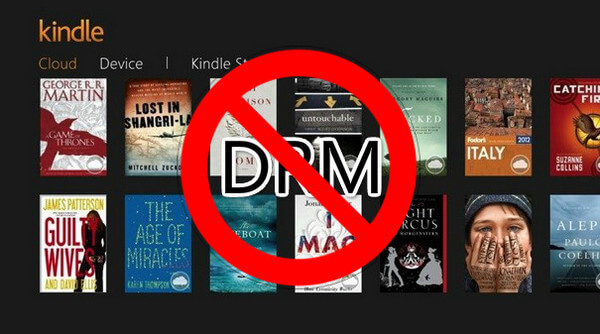
Má aistríonn tú ríomhleabhair ó do R-léitheoir Kindle chuig do ríomhaire nó má tharraingíonn tú anuas iad ón aip Kindle, ní bheidh siad inrochtana ar ardán neamh-Kindle. Sin mar gheall ar Tá cosaint DRM ag leabhair Amazon Kindle . Is é an t-aon bhealach chun é seo a bhriseadh ná DRM a bhaint as leabhair Kindle.
Cad é DRM ar Kindle?
Is bealach é DRM (Bainistíocht Cearta Digiteach) chun rochtain ar mheáin dhigiteacha nó crua-earraí a rialú. I gcás leabhair áirithe ar an Kindle, cuireann sé srian leis an méid is féidir leat a dhéanamh leo. Ciallaíonn sé seo nuair a cheannaíonn tú leabhar atá faoi chosaint DRM ó Amazon, níl tú ag ceannach ach ceadúnas chun an leabhar a fheiceáil seachas cóip iarbhír den leabhar ar féidir leat a roinnt le cairde ar bith nó a léamh ar aon ghléas eile. Ní féidir na leabhair chosanta a thagann ó stór Kindle a léamh ach ar léitheoir Kindle E Ink agus ar ghléas a ritheann seirbhís Kindle atá nasctha le do chuntas Amazon.
Ach go dtí an deireadh, ní stopann DRM píoráideacht i ndáiríre. Tá roinnt bealaí ann fós chun fáil réidh le DRM ar leabhair Kindle .
Epubor Ultimate - Stráice DRM ó Kindle R-léitheoir, Kindle do PC/Mac, agus Suíomh Gréasáin Amazon Kindle
Epubor deiridh Is féidir DRM na r-Leabhar a bhaint de Kindle E-reader, láithreán gréasáin Amazon, agus na leabhair atá íoslódáilte in Kindle do PC/Mac. Is féidir formáid aschuir na leabhar díchriptithe a bheith AZW3, PDF, EPUB, MOBI, nó TXT, ag brath ar do shocruithe aschuir sa chlár.
Is féidir leat an leagan trialach saor in aisce a íoslódáil trí bhrú ar an gcnaipe íoslódáil thíos. Tá tástáil déanta againn ar an gclár lena chinntiú go bhfuil sé sábháilte le húsáid.
Íoslódáil saor in aisce Greann
Íoslódáil saor in aisce Greann
- Praghas: $24.99 le haghaidh Windows, $29.99 le haghaidh Mac.
- Teorainn Triail In Aisce: Srian gan dáta ach tá teorainn leis a dhíchriptíonn 20% d'ábhar gach leabhair.
- Sluaite Oiriúnach: úsáideoirí Windows 7/8/10/11; OS X 10.8 agus úsáideoirí leaganacha níos déanaí.
Nóta: Más rud é nach bhfuil tú ag teastáil na formáidí aschur tóir agus ach ag iarraidh a bhaint Kindle DRM, is féidir leat triail Gach DRM a bhaint . Tá gach DRM Removal agus Epubor Ultimate beagnach an táirge céanna leis an céimeanna céanna , comhéadan céanna , ach amháin ar an bhfíric go bhfuil Epubor Ultimate meascán de bhaint DRM agus tiontú ríomhleabhar . Bainfidh gach Bain DRM Kindle DRM agus sábhálfaidh sé na leabhair dhíchriptithe i .txt comhaid téacs amháin.
Cad atá thíos conas a úsáid Epubor deiridh a bhriseadh Kindle DRM . Ligeann na trí mhodhanna thíos duit fáil réidh le cosaint DRM go rathúil. Is féidir leat triail a bhaint astu ceann ar cheann go dtí go bhfaighidh tú an bealach is fearr chun freastal ar do chuid riachtanas.
Modh #1 (Molta): Bain DRM de na Leabhair Kindle A Íoslódáladh ó “Bainistigh d’Ábhar agus do Ghléasanna” de chuid Amazon
Céim 1. Íoslódáil Leabhair Kindle chuig Stóráil Áitiúil
Téigh go dtí Bainistigh d'Inneachar agus do Ghléasanna . Ón táb “Ábhar”, is féidir leat do leabhair Kindle go léir a fheiceáil. Cliceáil ar an "Tuilleadh gníomhartha" agus ansin roghnaigh "Íoslódáil & aistrigh trí USB".

Roghnaigh do Kindle E-léitheoir ón anuas. Ansin brúigh an cnaipe "Íoslódáil". Déanfar an leabhar Kindle, atá ina chomhad ríomhleabhar .azw, a shábháil ar do ríomhaire. * Chun é a chur ar bhealach eile, mura bhfuil R-léitheoir Kindle agat, ní oibreoidh an modh seo duit.

Céim 2. Ionchur Kindle Sraithuimhir
Seoladh Epubor deiridh , téigh go dtí “Settings” > “Kindle” agus cuir isteach do shraithuimhir Kindle. Is féidir an tsraithuimhir a fháil go héasca ar “Faisnéis Ghléis” do léitheoir Kindle R-dúch.

Céim 3. Cuir Kindle Books agus Bain DRM
Cuir do ríomhleabhair Kindle .azw leis an gclár i mbaisc, agus bainfear an DRM.


Modh #2: Bain ríomhleabhar DRM de Kindle Books Íoslódáilte ón Deasc Kindle
Trí úsáid a bhaint as an mbealach seo, ní gá duit do Kindle E-léitheoir a bhaint amach. Níl le déanamh agat ach Kindle Desktop a shuiteáil ( Kindle do ríomhaire / Kindle le haghaidh Mac ) ar do ríomhaire. Epubor deiridh aimseoidh tú do leabhair Kindle a íoslódáladh sa Deasc Kindle go huathoibríoch.
Ar Windows, beidh ort na céimeanna seo a leanúint:
Céim 1. Suiteáil Kindle do ríomhaire
Ar do ríomhaire, téigh go dtí suíomh Gréasáin Amazon agus íoslódáil na bogearraí. Ansin suiteáil Kindle do ríomhaire.
Céim 2. Rith Epubor deiridh
Ní mór Epubor Ultimate a oscailt sula n-íoslódálann tú ríomhleabhair ó Kindle do ríomhaire. Nuair a ritheann an clár, feicfidh tú an comhéadan seo.

Céim 3. Íoslódáil na Leabhair i Kindle do ríomhaire
Seoladh Kindle do PC, agus íoslódáil na leabhair gur mian leat a bhaint DRM.

Céim 4. Faigh haitheantas coibhneasta de Kindle DRM
Lean ar aghaidh chuig Epubor Ultimate (nó Gach Bain DRM). Athnuaigh an táb agus cuir do leabhair leis an bpána ceart chun DRM a bhaint.

Ar Mac, is mar seo a leanas an nós imeachta.
Céim 1. Íoslódáil Bogearraí "Kindle for Mac" Amazon
Toisc nach bhfuil an leagan is déanaí de Kindle for Mac in ann a bheith scáinte faoi láthair, ní mór duit leagan 1.31 nó níos ísle a íoslódáil.
Íoslódáil Kindle le haghaidh Mac 1.31
Céim 2. Ní mór Díthiceáil an Bosca Nuashonrú Auto
Má theipeann ort é sin a dhéanamh beidh an nuashonrú suiteáilte ar do Mac agus ansin teip ar Kindle DRM Removal.

Céim 3. Rith an Líne Ordú
Oscail an clár Terminal agus ansin rith an t-ordú seo a leanas:
s udo chmod -x /Applications/Kindle.app/Contents/MacOS/renderer-test

Céim 4. Anois Bealtaine Leat Íosluchtaigh leabhair ó Kindle le haghaidh Mac
Chun an leabhar a íoslódáil ó Kindle for Mac, deaschliceáil é agus roghnaigh “Download” (NÁ cliceáil faoi dhó ar chlúdach an leabhair).

Céim 5. Bain Kindle DRM le Epubor deiridh
Braitear go huathoibríoch clibeanna mar theideal leabhair, údar agus foilsitheoir. Is féidir leat iad a athainmniú de láimh. Is é an rud is tábhachtaí ná formáid aschuir cheart a shocrú. Bí cinnte go roghnaíonn tú "Tiontaigh go" roghanna atá oiriúnach don chineál aschuir is mian leat a chruthú. Mar shampla, más mian leat Tiontaigh leabhair Kindle go EPUB , déan cinnte go roghnaíonn tú EPUB mar an fhormáid aschuir.
* Athnuaigh an táb “Kindle” mura bhfeiceann tú na leabhair íoslódáilte. Mura dtaispeánann siad fós tar éis é seo a dhéanamh, seiceáil faoi dhó go bhfuil an cosán a aimsíonn sé mar an gcéanna leis an leabhar ar Kindle for Mac.

Modh #3: Bain DRM ó Kindle E-léitheoir
Má tá do leagan firmware Kindle níos lú ná v5.10.2 , ansin Epubor deiridh is féidir DRM a bhaint de do ghléas Kindle, go díreach.
Céim 1. Ceangail Kindle le Ríomhaire
Ceangail an léitheoir Kindle E-Dúch le do ríomhaire trí cábla sonraí USB.

Céim 2. Seoladh Epubor Ultimate
Seoladh é seo Uirlis bhaint Kindle DRM agus tá do leabhair Kindle go léir liostaithe anseo. Tarraing na leabhair atá uait chun DRM a bhaint go dtí an phána ar dheis. Déanfar “Díchriptithe” ar na leabhair.

Conclúid
Anois tá trí shíneadh comhaid éagsúla ar leabhair Kindle:
- .azw: síneadh ar leabhar Kindle a íoslódáiltear trí shuíomh Gréasáin deisce Amazon.
- .kfx: síneadh ar leabhar Kindle a íoslódáltar ar ghléasanna Kindle R-Dúigh.
- .kcr: síneadh nua ar leabhar Kindle a íoslódáiltear le Kindle Desktop.
D’fhéadfadh comhaid áitiúla AZW agus KFX a bheith in ann crack, ach níl aon bhealach ann comhaid KCR a dhíchriptiú. Mar sin agus Modh #2 á úsáid agat, bí cúramach go leanann tú na céimeanna agus ná osclaíonn tú an leabhar lena léamh go dtí go mbeidh an leabhar scáinte ionas gur féidir le Epubor Ultimate bac a chur ar Kindle do PC/Mac comhaid KCR a chruthú.
Mar úsáideoir Windows ar breá leis cúltaca a dhéanamh de na leabhair Kindle ceannaithe, Modh #2 - seolfar an uirlis bhaint DRM
Epubor deiridh
agus ansin bain úsáid as Kindle do PC chun na leabhair a íoslódáil chun DRM a shracadh an bealach is fearr liom. Tá sé úsáideach go leor agus áisiúil.
Íoslódáil saor in aisce Greann
Íoslódáil saor in aisce Greann



